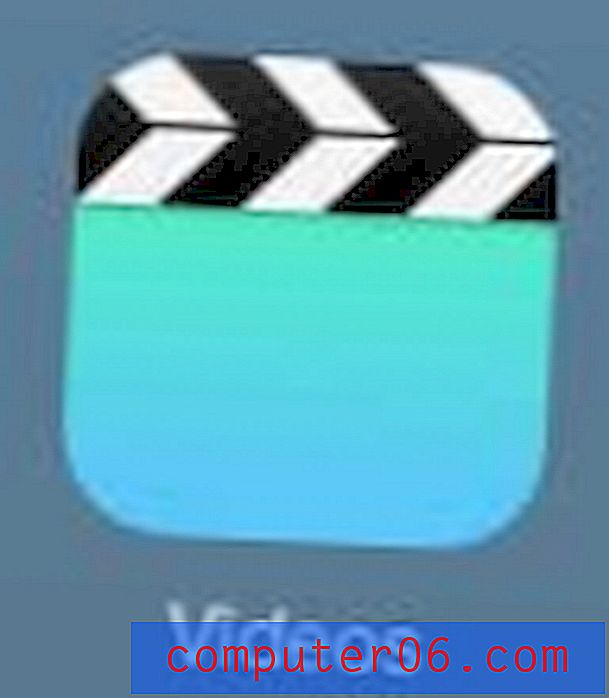Konfigurieren Sie automatische App-Downloads auf dem iPhone 5
Ihre Apple ID ist eine wichtige Information, mit der Sie sich bei Ihren verschiedenen Apple-Geräten anmelden und diese verknüpfen können. Dies ist zwar für die einfache Synchronisierung von iCloud, Notizen, Erinnerungen und Kalendern von Vorteil, ermöglicht Ihnen jedoch auch die Synchronisierung des Kaufs von Musik, Apps und Büchern auf mehreren Geräten. Dies ist jedoch nicht jedermanns Sache, insbesondere wenn Sie ein separates App-Ökosystem auf einem iPhone und einem iPad haben oder wenn zwei verschiedene Personen diese beiden Geräte verwenden. Glücklicherweise können Sie die Funktion zum automatischen Herunterladen deaktivieren und verhindern, dass Ihr iPhone 5 diese Elemente automatisch herunterlädt.
Haben Sie nach einer großartigen Hülle für Ihr iPhone 5 oder einem erschwinglichen Autoladegerät gesucht? Amazon hat eine große Auswahl und die Preise sind besser als bei vielen anderen Optionen, die Sie online finden.
iPhone 5 Einstellungen für den automatischen Download
Sie können individuell auswählen, ob Musik, Apps und Downloads synchronisiert werden sollen, damit es sich nicht um eine Alles-oder-Nichts-Situation handelt. Zum Beispiel höre ich möglicherweise viel Musik auf meinem iPhone, aber ich höre möglicherweise Spotify auf meinem iPad und kann meine Musikkäufe nicht verwenden. Auf diese Weise kann ich das automatische Herunterladen dieser Songs auf mein iPad verhindern und diesen Speicherplatz sparen. Wenn Speicherplatz für Sie zu einem Problem wird, lesen Sie diesen Artikel darüber, wie Sie Speicherplatz auf Ihrem iPhone 5 freigeben. Im Folgenden erfahren Sie jedoch, wie Sie Ihre Einstellungen für den automatischen Download auf dem iPhone 5 finden und konfigurieren.
Schritt 1: Tippen Sie auf das Symbol Einstellungen .

Tippen Sie auf das Symbol Einstellungen
Schritt 2: Scrollen Sie nach unten zur Option iTunes und App Stores und wählen Sie sie aus.
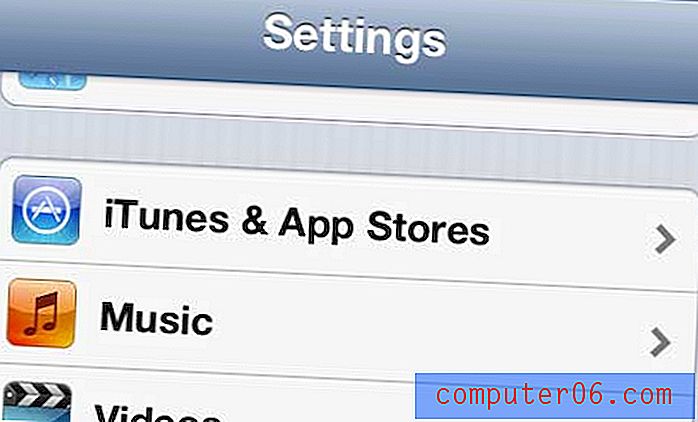
Wählen Sie die Option iTunes und App Stores
Schritt 3: Tippen Sie auf den Schieberegler rechts neben der Option Musik, Apps oder Bücher, um sie ein- oder auszuschalten . Wenn eine Kategorieoption auf Ein gesetzt ist, werden alle neu gekauften Artikel aus dieser Kategorie automatisch heruntergeladen, während Sie eine Wi-Fi-Verbindung haben.
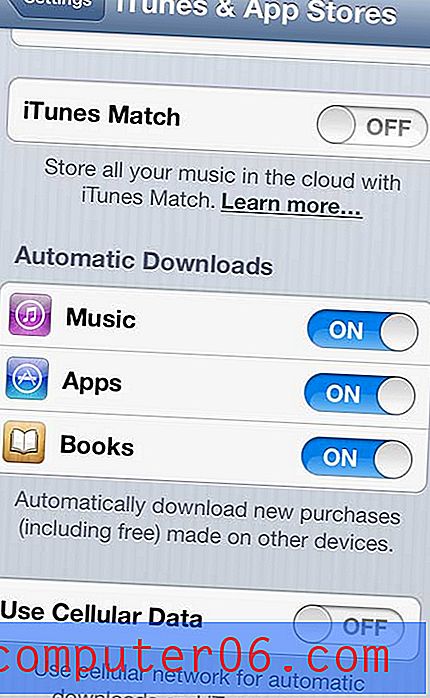
Konfigurieren Sie Ihre Einstellungen für automatische Downloads
Sie werden feststellen, dass am unteren Rand dieses Bildschirms eine Option für Mobilfunkdaten angezeigt wird. Wenn diese Option aktiviert ist, lädt Ihr Telefon diese gekauften Artikel jederzeit automatisch herunter, selbst wenn Sie sich in einem Mobilfunknetz befinden. Wenn Sie sich jedoch in einem verwalteten Datentarif befinden, sollten Sie diesen Wert auf " Aus" setzen, da die Daten aus Ihrem Datentarif beim Herunterladen Ihrer Einkäufe über ein Mobilfunknetz verwendet werden. Wenn diese Option deaktiviert ist, können Einkäufe nur heruntergeladen werden, wenn Sie mit einem Wi-Fi-Netzwerk verbunden sind.